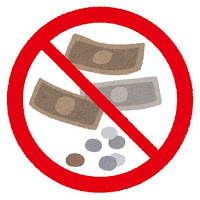こんにちは!
今回の記事をオススメしたい方
- 宅急便の送り状を手書きで書くのが苦痛
- コンビニで宅急便を送ることがある
- クロネコメンバーズに入っている
先日、某フリマサイトを利用したら、間違った商品が届いてしまいました。
商品をコンビニから宅急便の着払いで返送することにしたけど、僕は人に見られながら送り状(伝票)を書くのが苦手...。
何か送り状を書かないで済む方法はないものか?と調べていたら、ヤマト運輸の「宅急便をスマホで送る」というサービスを発見!
これはいい!というわけで、今回は「ヤマト運輸の宅急便をスマホで送るを利用してみた話」を書いています。
宅急便をスマホで送るとは?
スマートフォン(スマホ)内で、お荷物の発送手続きが完結できるサービスです。ヤマト運輸 「宅急便をスマホで送るとは、どのようなサービスですか?」より
その名の通りスマホだけで荷物の発送手続きができるサービスです。
どうやらコンビニで送るにはクロネコメンバーズへの会員登録が必要みたいです。
(ヤマト運輸の営業所で発送する場合はメンバー以外でも可能)
ちなみにクロネコメンバーズとはヤマト運輸の個人向けのサービスで会員登録をすることによって「荷物を送るのも受け取るのも便利になる」というものです。
僕も以前から使っていますが、自分宛ての荷物が発送されるとメールで「配達のお知らせ」が届くのがすごく便利です。
サービス概要を見てみた
ヤマト運輸の「宅急便をスマホで送る」のサイトにあるサービス概要を見てみました。
サービス概要
- 送り状の手書きは不要
- 豊富なオンライン決済
- PUDO・コンビニからの発送も可能
- お得に遅れる!
- 住所を知らなくても荷物を送れる
- 領収書のダウンロードが可能
サービス概要の中から僕が個人的に気になるものをピックアップしてご紹介します。
送り状の手書きは不要、僕は今回これを見て宅急便をスマホで送るを使ってみようと思いました。宅急便を送る時に送り状を書くのって地味に面倒ですからね...。それが不要とは素晴らしい。
PUDO・コンビニからの発送も可能、宅急便をスマホで送るを使わなくてもコンビニで宅急便を送ることはできますが、まさか宅配ロッカーのPUDOでも荷物の発送ができるとは驚きました。
住所を知らなくても荷物を送れる、どうやらLINEを使ってお互いの住所・氏名を知らなくても匿名で荷物を送れるようです。メルカリで使える匿名配送もすごく便利なので、良いサービスですが、不用意に知らない人にLINEを教えたくないと思うのは僕だけ?
宅急便をスマホで送るを使ってみた!
利用手順
- 宅急便をスマホで送るのサイトにアクセス
- クロネコメンバーズにログインする(メンバーでなくても利用は可)
- 荷物を送る目的を選択する
- 発払いと着払いのどちらかを選択する
- 荷物の「サイズ・品名・取扱いについて」を選択する
- お届け先とご依頼主の設定方法を選択する
- 発送場所を選択する
- 発送予定日・希望日時を設定する
- お支払方法を選択する
- QRコードが発行される
最初にヤマト運輸の「宅急便をスマホで送る」のサイトにアクセスして「すぐにサービスを利用する」をタップします。なお、このサービスはスマホ以外では利用できないのでご注意ください。
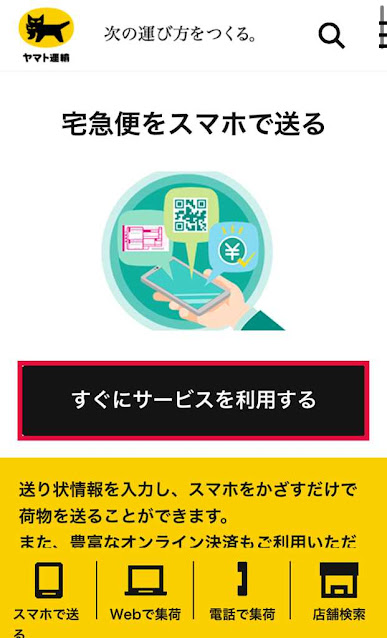 |
| 引用元:宅急便をスマホで送る |
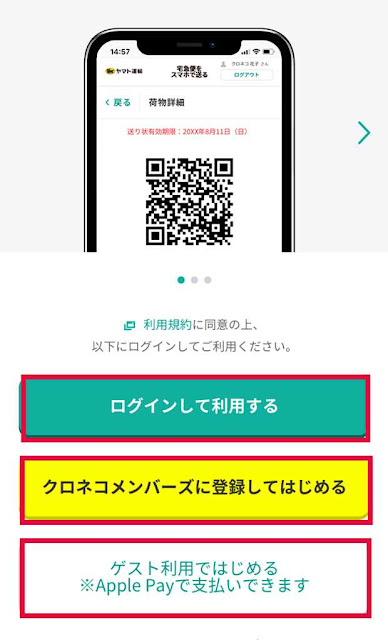 | |
|
荷物を送る目的を選択します。
ここでは各種色んな目的を選択できますが、コンビニで送る場合は「通常の荷物を送る」のみ利用することができます。
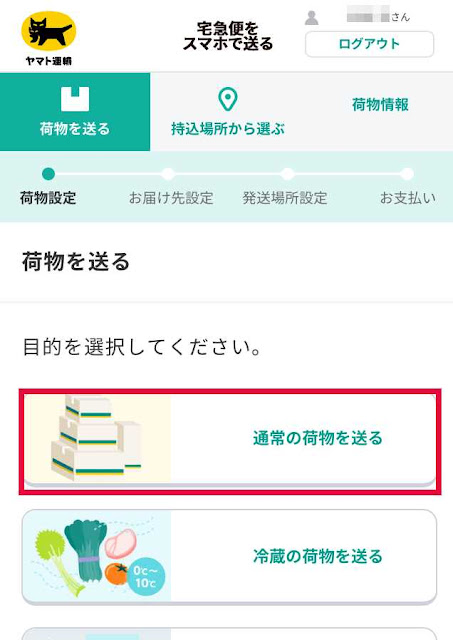 | |
|
発払いと着払いのどちらかを選択します。
発払いは荷物を発送する人が送料を支払う方法で、着払いは荷物を受け取る人が送料を支払う方法です。
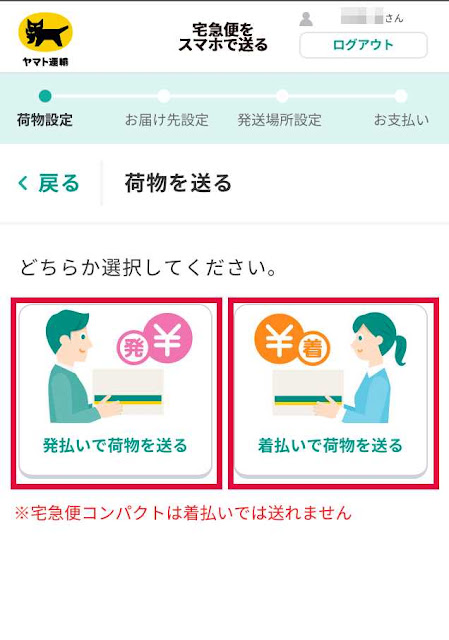 | |
|
(コンビニ発送の場合は同時に1個のみです)
発送する荷物の「サイズ」と「取扱いについて」を選択して「品名」を入力します。
サイズと品名は必須項目になっています。
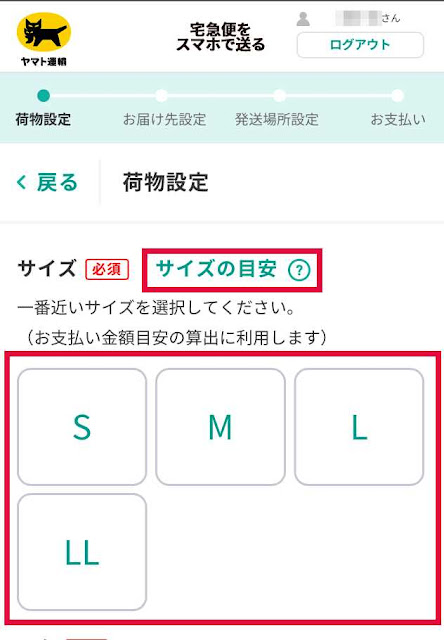 | |
|
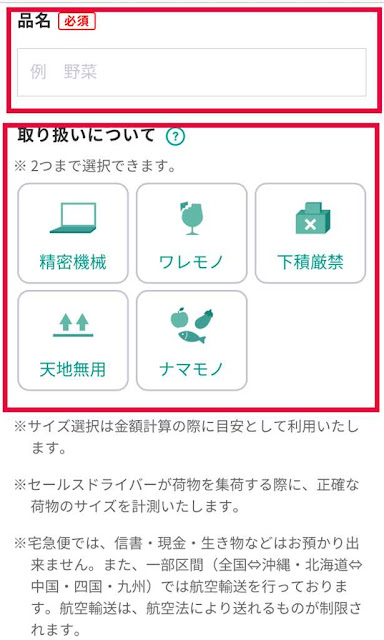 | |
|
送る荷物が宅急便で送れないものでないことを確認したら「今回の荷物は禁制品に該当しません」にチェックを入れて「次へ」をタップします。
お届け先の設定方法を選択します。
匿名配送を利用したい場合はここで「LINEでリクエストする」を選ぶようです。
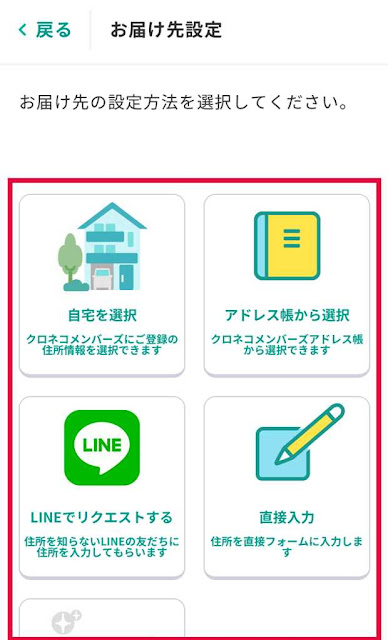 | |
|
こちらは「直接入力」を選んだ場合です。
お届け先の入力必須項目は「お名前(性)、郵便番号、都道府県、市区町村」となっていました。(番地まで必須項目した方がいいような気が...)
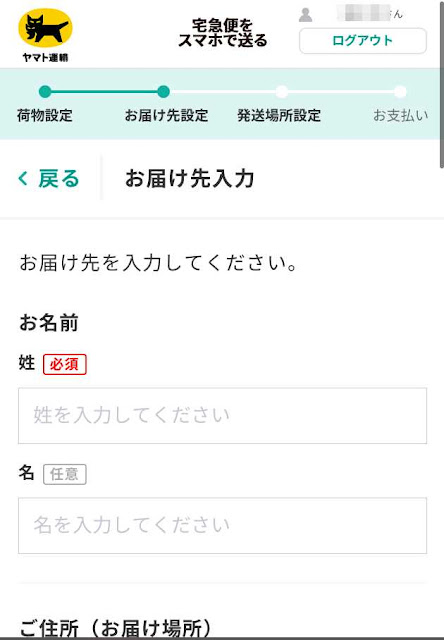 | |
|
ご依頼主の設定方法を選択します。
ご依頼主とは送り主なので、自分のことです。
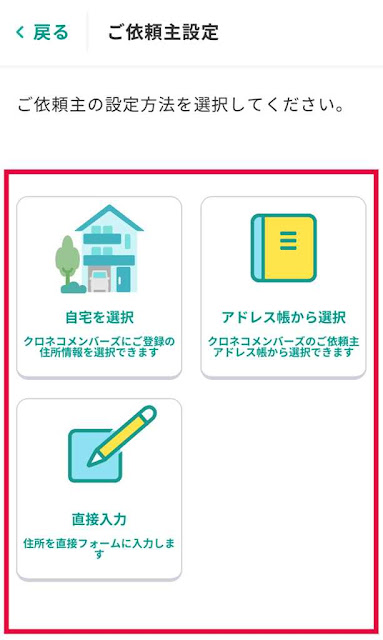 | |
|
「自宅を選択」を選択すると、自動的にクロネコメンバーズに登録してある情報が入力されるので便利です。なお、ご依頼主の入力必須項目は「お名前(性と名)、郵便番号、都道府県、市区町村、お電話番号」です。
発送場所の設定方法を選択します。
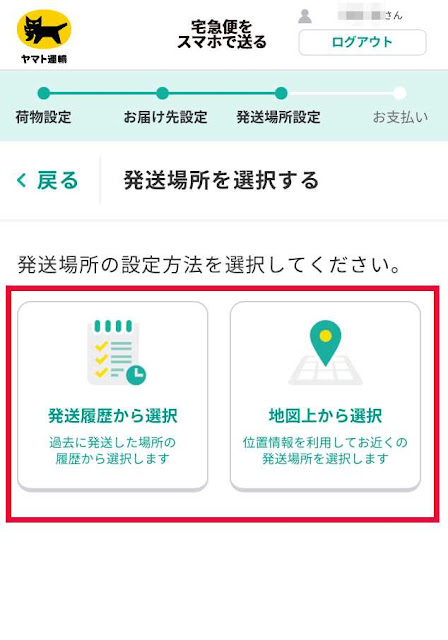 | |
|
こちらは「地図上から選択」を選択した場合です。
位置情報の利用の許可をすると現在地の近くの発送場所が地図上に表示されます。
(一覧を表示するをタップすると最寄りの発送場所のリストが表示されます。こっちの方が便利かも)
 | |
|
地図上の利用したい発送場所をタップすると、発送場所の詳細情報が出るので「ここから送る」をタップします。
「発送予定日・希望日時の設定」をして、次へをタップします。
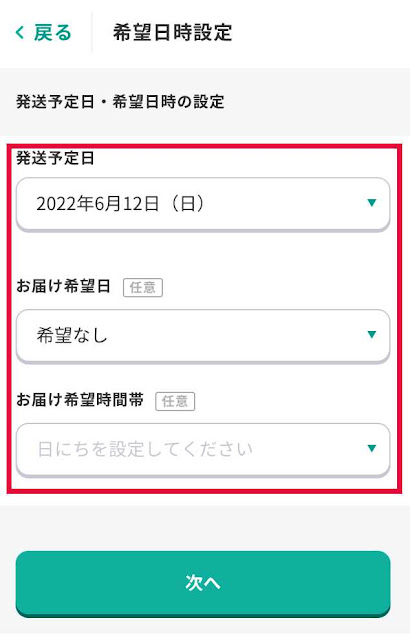 | |
|
「設定内容の確認」をします。荷物情報、お届け先情報、ご依頼主情報、発送場所情報が正しいことを確認したら「支払いへ進む」をタップします。
お支払い金額目安が表示されるので、確認した上でお支払い方法を選択します。
なお、コンビニで発送する場合はオンライン決済(Apple Pay、クロネコペイ、キャリア決済のみ)利用可能です。
持込割100円とデジタル割60円の計160円の割引がされているのが嬉しいところ。
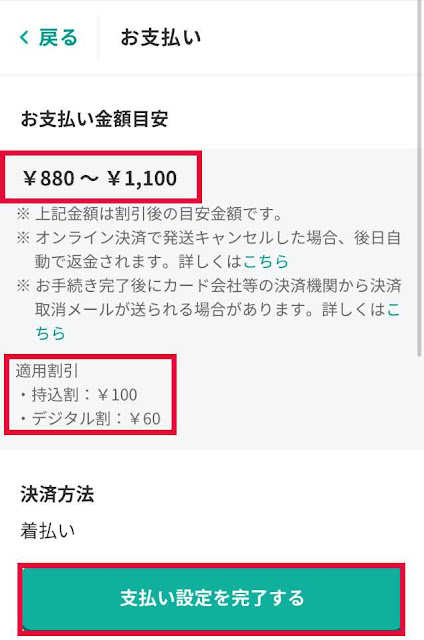 | |
|
最後にコンビニで手続きをするためのQRコードが出て、手続きは完了です!
なお、発送のキャンセルは荷物を持ち込む前ならば、画面右上の荷物情報からキャンセルできるようです。
 | |
|
コンビニに持ち込んで発送してみた!
宅急便をスマホで送るを利用して発送手続きが完了したので、次は実際に指定したコンビニに発送する荷物を持ち込みました。
ちなみに僕が発送した荷物は以下の通りです。
〇発送した荷物の詳細
品名:ゲームソフト
サイズ:S
発送方法:着払い
お支払金額目安:880~1,100円
発送場所:ファミリーマート
僕は今回最寄りのファミリーマートを発送場所に指定したので、店内に入りマルチコピー機でQRコードをスキャンしました。
マルチコピー機の操作手順
- メニュー画面から「荷物の発送/レジで受取」をタッチする。
- 「荷物の発送」をタッチする。
- QRコードをスキャンして画面に沿って進む。
ヤマト運輸「ファミリーマートから荷物を発送する場合」より
余談ですが、セブンイレブンを発送場所にした場合は直接スマホのQRコード(バーコード)をレジで見せるみたいなので、セブンの方が楽かも?
レジで店員さんにレシートを見せて処理をしてもらうと、発送情報が書いてあるレシートを2枚(1枚は依頼主控)と送り状を渡されます。
送り状の表の透明のポケットに発送用のレシートを入れて、送り状を荷物に自分で貼り付けたら、荷物を店員さんに渡して発送は完了です。
そして本当に送り状を書かずに荷物を発送できてしまった。
送り状を手書きで書く必要がない、これが宅急便でスマホを送るを使うことの最大の長所です。コンビニのレジで送り状を店員さんの目線を気にしつつ、宛名を間違えないように綺麗な字で書くのは神経を使いませんか?僕はとても苦手です。その作業をしなくても宅急便を送れるのはすごく気が楽です。
今回はファミマから午後9時に荷物を発送したのですが、翌日の午後2時頃に宅急便ご利用明細のメールが届きました。予定通りサイズは一番小さいS(60サイズ)で運賃もお支払い目安金額の一番安い880円になっていました。
どうやらヤマト運輸が荷物を集荷してサイズを測定後に運賃が確定するようです。
実際に利用して気づいたこと
僕が実際に「宅急便をスマホで送る」を利用して、気づいたことをご紹介します。
気づいたこと
- 送り状を手書きで書く必要がない(長所)
- アプリを入れなくても使える(長所)
- コンビニでの手続きの時間が短い(長所)
- PCやタブレットでは使えない(短所)
- コンビニ発送の場合はオンライン決済しか使えない(短所)
- 普通にコンビニで発送した方がシンプル(短所)
宅急便をスマホで送るはブラウザ(SafariやChrome)でアクセスするだけで利用できるので、アプリを入れなくても使えます。(しかも使いやすい!)サービスを使うためにアプリを入れることを強制されないのは地味に嬉しいです。一方で名前の通り、PCやタブレットでは利用できないのは残念なポイントです。
宅急便をスマホで送るを利用すると、コンビニでの手続きの時間が短く手間がかからないので、コンビニが混んでいる時間帯でも気兼ねなく利用できると思います。普通にコンビニで発送する場合は、送り状を手書きで書く→荷物のサイズを計測する→運賃を払うという手順を踏むのでどうしても時間がかかってしまいますからね...。
コンビニで発送する場合は支払い方法がオンライン決済(クレカ、キャリア決済など)しか使えないのが不便です。ヤマト運輸が荷物のサイズを計測してから運賃が確定することを考えると、後払いが可能な決済しか使えないのは理解できますが、何とかならないのかな。
ちなみにヤマト運輸の営業所で発送すれば、現金も電子マネーも使えます。でもヤマト運輸の営業所はそこまで数が多くないので、利用しにくい...。
視点を変えて宅急便をスマホで送るを使って発送するのと、普通にコンビニで発送するのを比較すると、普通にコンビニで発送する方が一度に発送手続きから運賃の支払いまで済むのでシンプルでわかりやすいです。特に手書きが苦でないご年配の方などは、事前にスマホで手続きをするのはかえって面倒で煩わしいと感じるかもしれませんね。
まとめ
宅急便をスマホで送るは送り状をコンビニのレジなどの人目がある所で書くのが苦手という人にはとても助かるサービスです。しかもコンビニの店員さんとのやり取りも必要最小限で素早く済むので、荷物を発送する時のストレスもかなり減ります。
宅急便をスマホで送るは、送り状を手書きで書くのが苦手で、人とのやり取りを必要最小限にしたい方にはすごくオススメです。
今回も最後まで読んでいただいて、ありがとうございました!




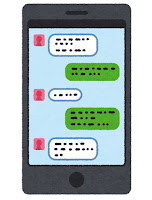
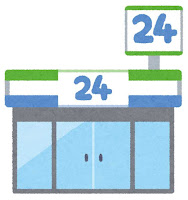
.jpg)

.jpg)